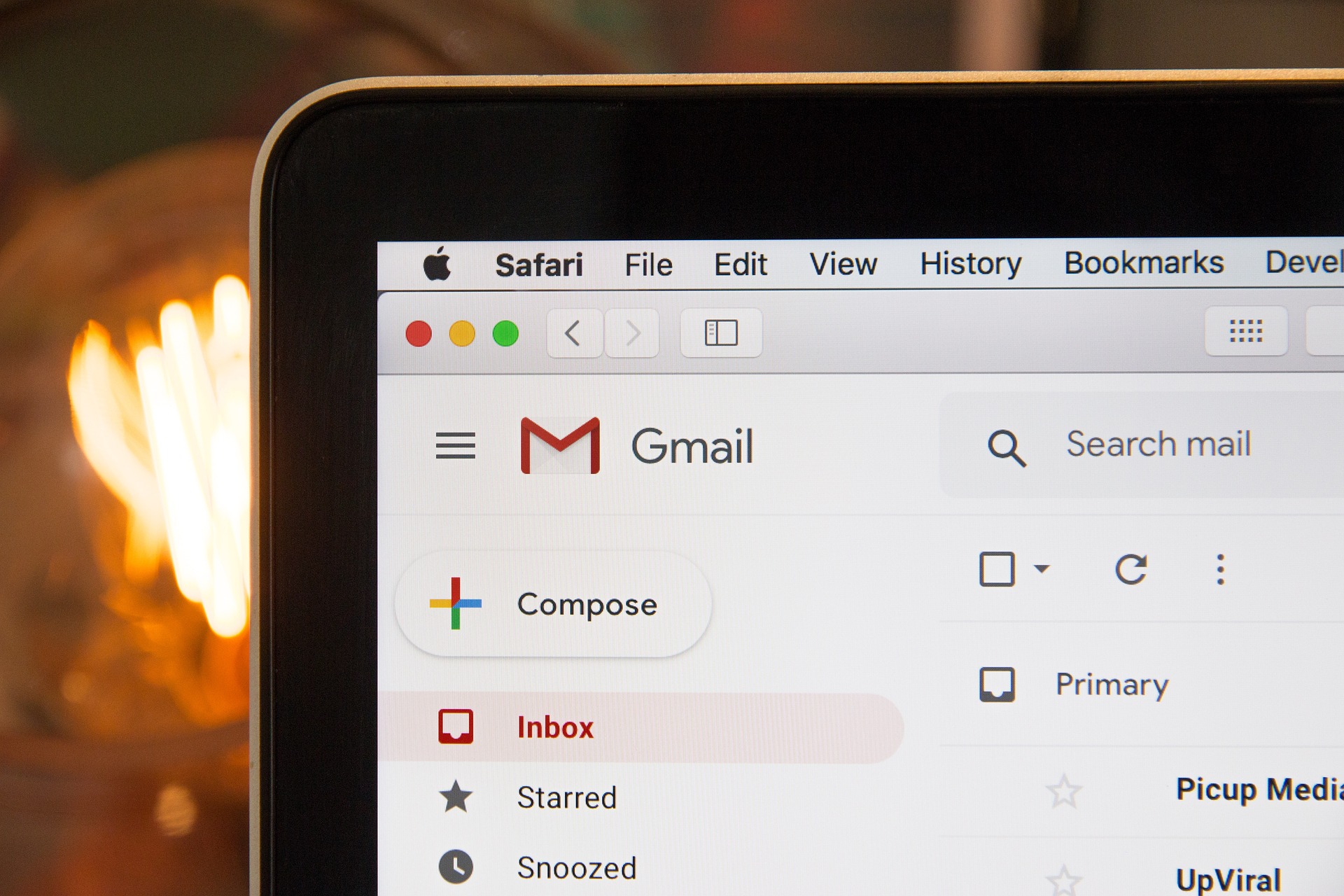Au fil des ans, il est courant de posséder plusieurs adresses Gmail, que ce soit pour des raisons professionnelles, académiques ou personnelles. Parfois, il peut devenir nécessaire de centraliser ces comptes ou de transférer des données d’un compte à un autre pour des raisons de simplicité et d’efficacité. Cet article vous guide à travers le processus de transfert d’informations d’un compte Gmail à un autre.
Sommaire
Comprendre le transfert
Avant de commencer le processus, il est essentiel de comprendre ce que cela implique. Transférer un compte Gmail vers un autre signifie généralement transférer des e-mails, des contacts et d’autres données associées d’un compte à un autre. Cela ne signifie pas que le compte d’origine sera supprimé, sauf si vous choisissez de le faire séparément.
Transfert des e-mails
a. Paramétrage de la redirection
- Connectez-vous à votre ancien compte Gmail.
- Allez dans « Paramètres » (représenté par une icône d’engrenage) puis « Voir tous les paramètres ».
- Cliquez sur l’onglet « Transfert et POP/IMAP ».
- Dans la section « Transfert », cliquez sur « Ajouter une adresse de transfert ».
- Entrez l’adresse e-mail de votre nouveau compte Gmail.
- Gmail vous enverra un e-mail de confirmation à cette adresse. Ouvrez-le et cliquez sur le lien de confirmation.
- Revenez à l’ancien compte, rafraîchissez la page « Transfert et POP/IMAP » et sélectionnez « Transférer une copie du courrier entrant à [votre nouvelle adresse Gmail] ».
b. Importation des e-mails existants
- Connectez-vous à votre nouveau compte Gmail.
- Allez dans « Paramètres » > « Voir tous les paramètres » > « Comptes et importation ».
- Dans la section « Importer les e-mails et les contacts », cliquez sur « Importer des e-mails et des contacts ».
- Suivez les étapes pour importer tous vos e-mails et contacts de l’ancien compte.
Transfert des contacts
- Connectez-vous à votre ancien compte Gmail et cliquez sur « Google Apps » (grille en haut à droite).
- Sélectionnez « Contacts ».
- Sélectionnez tous les contacts que vous souhaitez transférer, puis choisissez « Exporter ».
- Choisissez le format CSV Google.
- Maintenant, connectez-vous à votre nouveau compte Gmail, accédez à Contacts, et choisissez « Importer ». Sélectionnez le fichier CSV que vous venez d’exporter.
Informer vos contacts
Il est recommandé d’informer vos contacts importants du changement d’adresse e-mail. Vous pouvez envoyer un e-mail groupé à vos contacts les plus fréquents pour les informer de votre nouvelle adresse Gmail.
Autres éléments à considérer
Gardez à l’esprit que d’autres services liés à votre compte Gmail, comme Google Drive ou Google Photos, ne sont pas automatiquement transférés. Vous devrez peut-être les gérer séparément.
Conclusion
Transférer des données d’un compte Gmail à un autre peut sembler une tâche ardue, mais en suivant ces étapes, le processus devient gérable. En prenant le temps de transférer correctement et en informant vos contacts, vous pouvez assurer une transition en douceur vers votre nouvelle adresse Gmail.